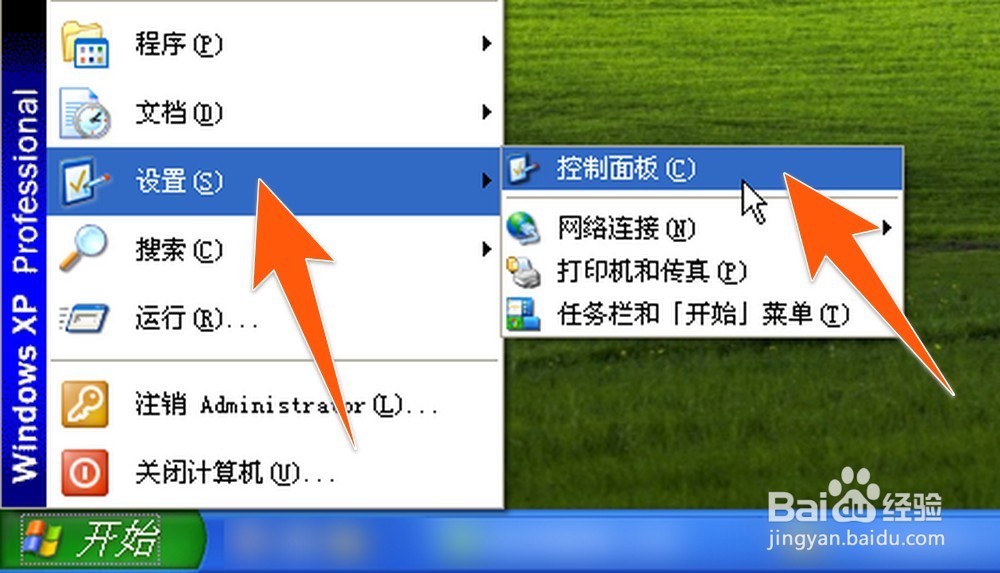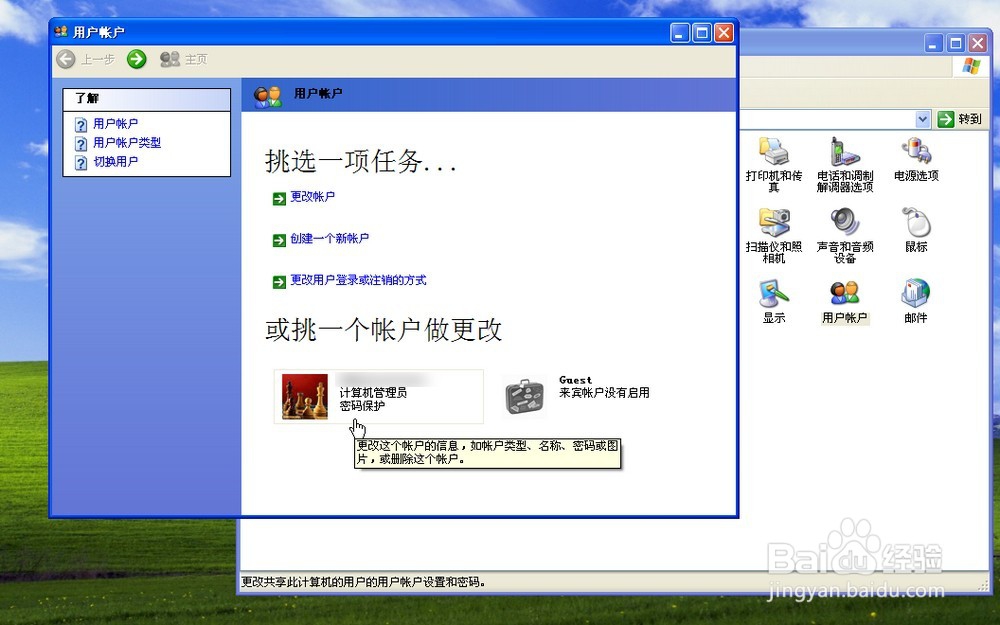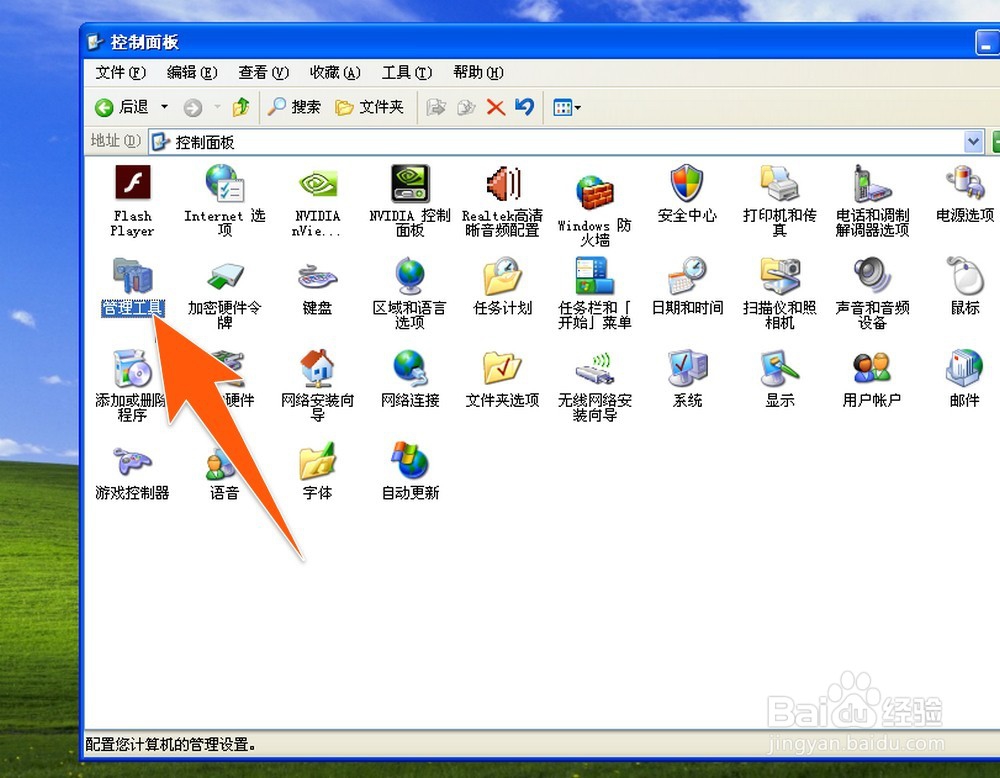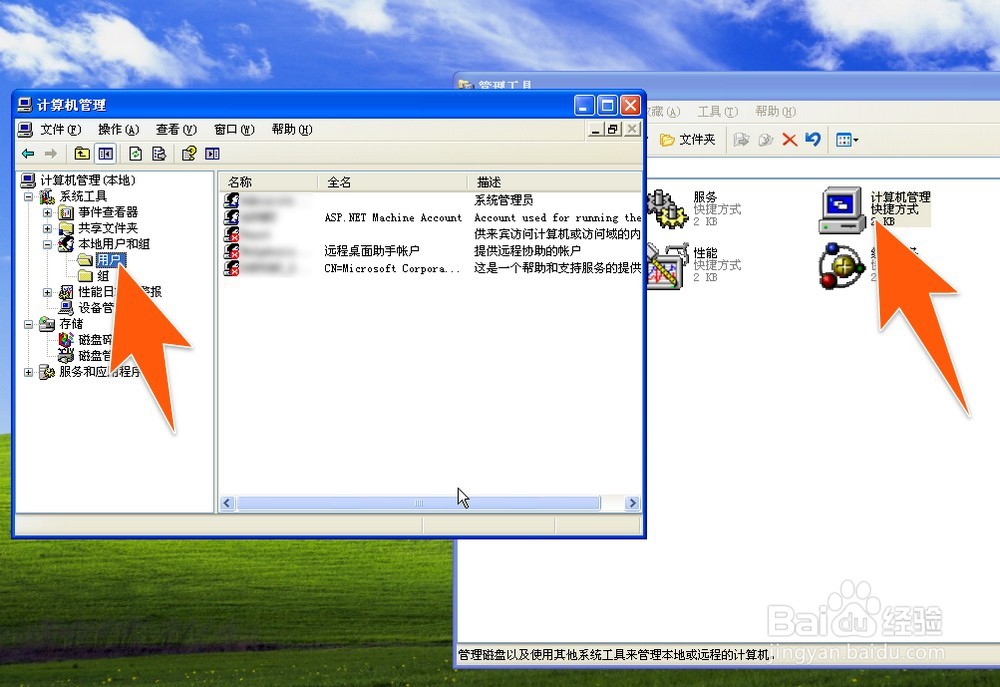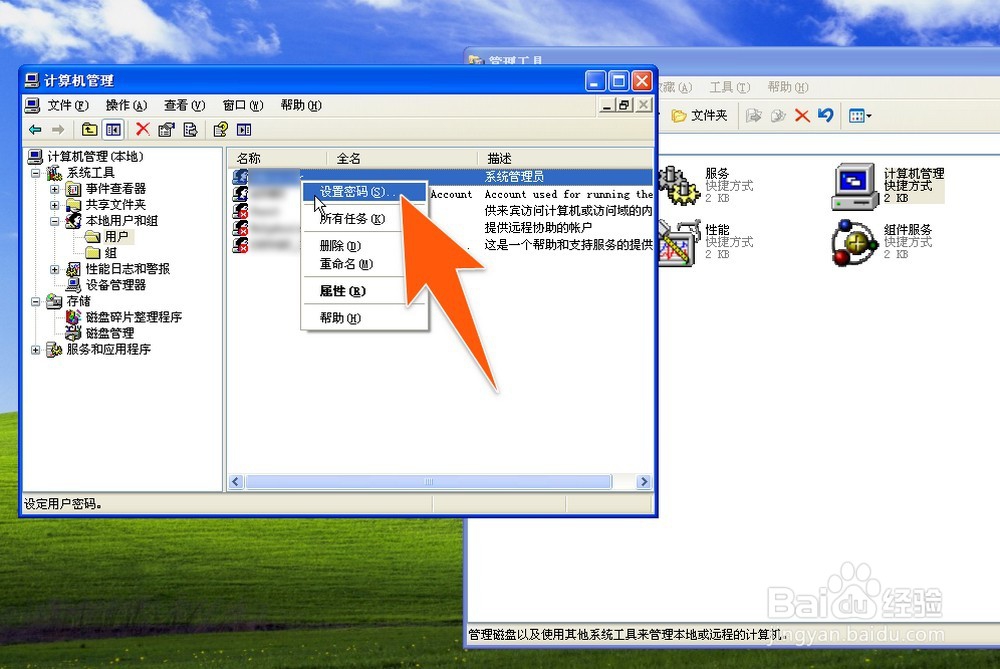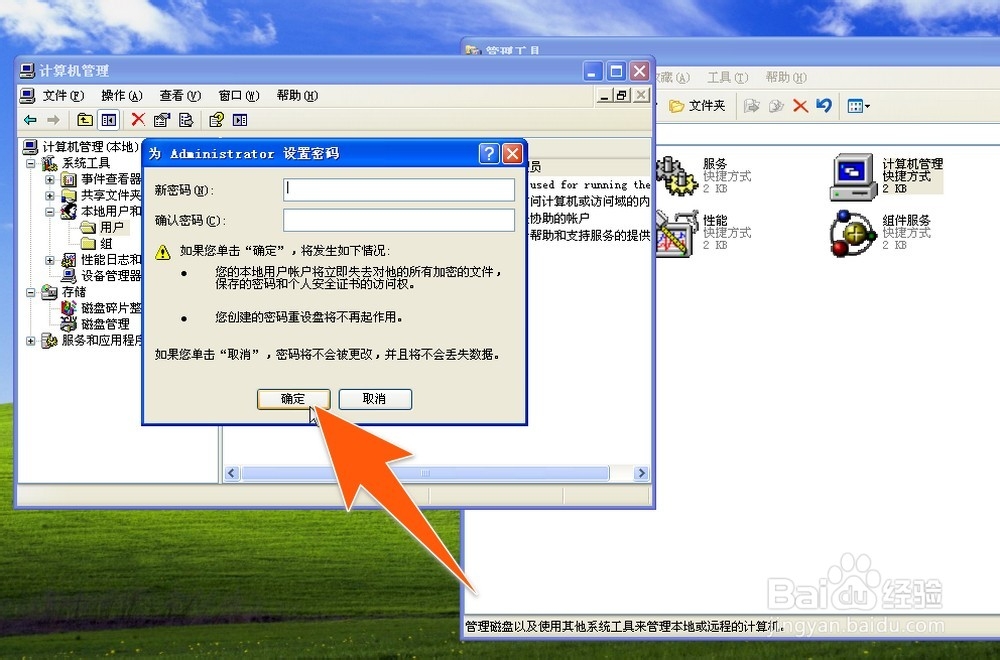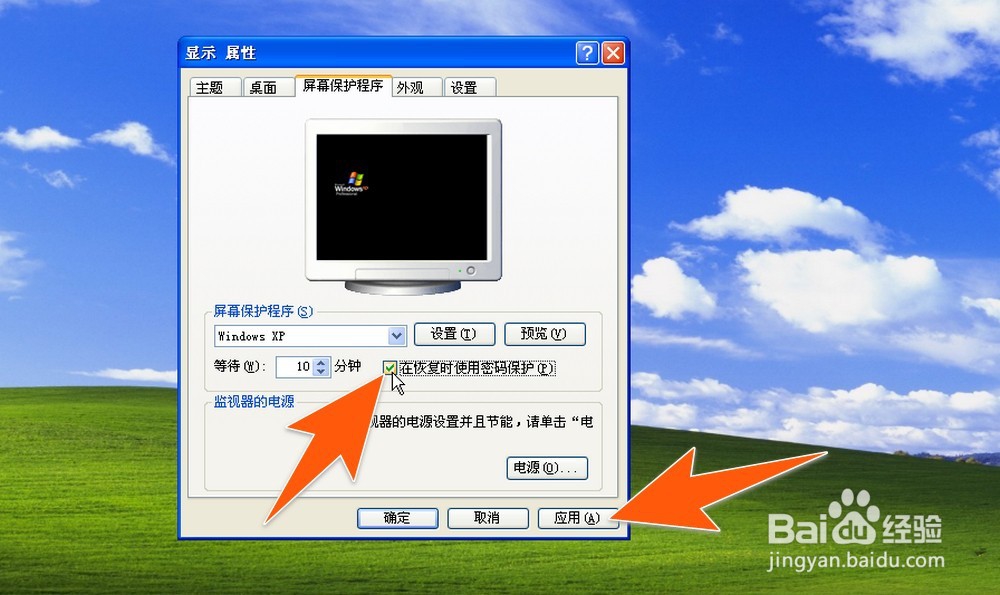电脑锁屏怎样设置密码,怎样设置电脑屏保密码
介绍电脑在锁屏时开启密码应怎样进行设置,怎样设置电脑屏保密码。
工具/原料
电脑一台
电脑锁屏怎样设置密码,怎样设置电脑屏保密码
1、要给电脑锁屏时设置密码或设置电脑屏保的密码,那么需要先设置一个用户开机登录密码,设置时可先点击开始,点击设置,再点击控制面板。
2、然后在控置面板里面,点击用户和账户,再在用户和账户里面,点击当前使用的开机账户,然后设置好一个密码,如下图已设置密码的,设置开机密码这步骤可略过。
3、也可以在打开的控置面板里面,直接点击管理工具那个图标,如下图所示。
4、然后再在管理工具里面,点击计算机管理,打开后,再点击本地用户和组下面的用户。
5、再在右侧的窗口里面,选中当前使用的那个用户,再右击鼠标,在弹出的选项里面,点击设置密码。
6、接着给当前登录用户先设置一个开机密码,输入两鸱远忡绑次,输入完成后,点击确定。现在,如果电脑需要锁屏时,就按下键盘下面的windows徽标键+L,就可以开启锁屏密码了。
7、当以上用户的开机登录密码设置好后,就可以在桌面右击鼠标,然后,点击属性。
8、在打开的显示属性窗口里面,在上方点击屏幕保护程序,然后在屏幕保护程序下面,选择一个骂蹭爽廓屏保样式,再把在恢复时使用密码保护前面的勾给勾上,再点击应用和确定,这样,电脑屏保密码就设置好了。
声明:本网站引用、摘录或转载内容仅供网站访问者交流或参考,不代表本站立场,如存在版权或非法内容,请联系站长删除,联系邮箱:site.kefu@qq.com。
阅读量:66
阅读量:76
阅读量:28
阅读量:89
阅读量:27